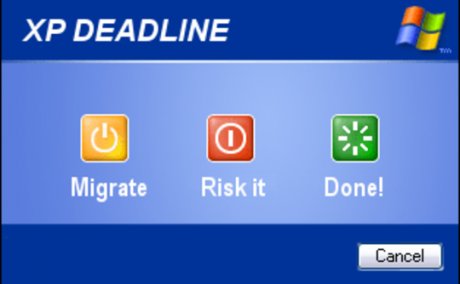Hogyan védjük XP rendszerünket frissítések nélkül?
Még mindig magas az XP opreációs rendszert használók aránya (kb. 25%): ez a szám nem fog egyik napról a másikra nullára csökkenni. A támogatása megszűnése miatt vállalatok, szervezetek és magánszemélyek is óriási veszélynek lettek kitéve.
Az átállás a kórházak számára legnehezebb feladat, ugyanis a speciális műszerekhez, gépekhez nem létezik Windows7 driver, továbbá az állami szektorban is számtalan végponton XP-t használnak, mivel a speciális alkalmazások kizárólag ezzel az operációs rendszerrel működnek. Vagyis mindez azt jelenti, hogy sok helyen a hardvereket kellene lecserélni.
Korábban már írtunk róla az ATM-ek kapcsán, hogy aki fizet érte, egy kaphat még támogatást. Bár a vállalat most sem közölte az árlistát, ám, mint megtudtuk, általánosan elfogadott éves díj számítógépenként 200 USD körül mozog, ami minden azt követő évben duplázódik.
Természetesen alternatív lehetőségek is akadnak, melyek feltehetően olcsóbbak a Microsoft borsos támogatási hajlandóságánál. Feltelepíthetnek egy figyelő szoftvert (ExtendedXP) minden végpontra, továbbá XP monitoring szolgáltatást rendelhetnek hozzá, amit egy francia vállalat kínál.
Egy másik megoldást Kaliforniában fejlesztettek ki, aminek során virtuális izolációt (vSentry) alkalmaznak az egyes alkalmazások esetében. Amennyiben behatolás, támadás történik ebben a hardware-izolált micro-VM környezetben, úgy elszigetelve marad a processzortól, a memóriától, az adattároló eszközöktől és a hálózat hozzáférési pontjaitól.
Azok számára sem omlik össze a rendszer, akiknek nincs lehetőségük megfizetni a támogatást, ugyanis Gyebnár Gergő, a BlackCell IT Security vezető biztonsági szakértője Windows XP OS Hardening néven oktatást indít e téma mélységeiben, továbbá 14 pontban összefoglalta azokat az intézkedéseket, amiket mindenki saját maga megtehet rendszerei védelmének érdekében.
Alapvető Windows XP biztonságosabbá tétel (OS Hardening) 14 pontban
Az OS Hardening az a művelet, aminek során biztonságosabbá tesszük, megerősítjük az operációs rendszert, azáltal, hogy rendszer és a hálózat támadhatóságát csökkentjük. Ez történhet a legfrissebb pacthek (biztonsági frissítések), gyorsjavítások, frissítések telepítésével, amitől jelen esetben el kell tekintenünk, mivel 2014.04.08-tól az MS nem készít ilyeneket a Windows XP operációs rendszerekhez.
Így egyéb szabályokkal és eljárásokkal kell megerősíteni az XP-s munkaállomásokat, környezeteket. Az oktatás szervezői összegyűjtöttekk 14 olyan pontot, amiknek a konfigurálásával és betartásával jelentősen csökkenhetjük a biztonsági kockázatokat - ingyen.
1. Rendszergazda fiók átnevezése
Az alapértelmezett beállításként beépített rendszergazda fióknak és csoportnak van a legtöbb jogosultsága, ami magában foglalja a jogosultságok megváltoztatását is. A cél az, hogy támadó ne vehesse át az irányítást, ne jusson rendszergazda jogosultságokhoz a beépített adminisztrátor fiókból. Ehhez át kell nevezni a rendszergazda fiókot, megváltoztatni a leírását, továbbá jelszóval levédeni.
2. Erős jelszó használata
A jelszónak legalább 8 karakternek kell lenni, de jobb, ha a 15-öt preferáljuk, kisbetű, nagybetű, a Windows 127 karakterig elfogadja. Egy jelszót ne használjunk máshol, ne küldjük el e-mailben, ha leírjuk, ne hagyjuk látható helyen.
3. BOOT szintű BIOS jelszó használata
Ha egyszer beállítottuk a BIOS jelszót, az minden egyes alkalommal kérni fogja, amikor a rendszer elindul. Ennek köszönhetően a rendszer teljesen le van tiltva, amíg a helyes jelszót meg nem adjuk. Megfontolandó egy másik BIOS jelszó megadása is, amivel a BIOS beállításokat tudjuk levédeni az illetéktelenektől.
4. Képernyővédő használata
A képernyővédő megfelelő használatával, megóvhatjuk a számítógépet, ha rövid időre ott kell hagynunk. Ez különösen a vállalati környezetben fontos. Csak a képernyővédő beállítást kell megnyitni és engedélyezni a jelszavas védelmet. Mivel meg kell adni egy időintervallumot, ami után a képernyővédő bekapcsol, talán 10 perc az alapértelmezett. Ha otthagyjuk a PC-t egy rövid időre, bármikor bekapcsolhatjuk mi is manuálisan, egyszerűen a Ctrl-Alt-Delete billentyűk használatával, ami felhozza a feladatkezelőt és a „Számítógép lezárása” gombra kattintva lezárható.
5. Vendég fiók
A Microsoft ajánlása szerint le kell tiltani, vagy el kell távolítani a Vendég fiókokat a Win2000 és az XP-s gépekről. Ezt kiválthatjuk, ha átnevezzük és jelszóval levédjük a Vendég fiókokat úgy, ahogy a Rendszergazda fiókkal is tettük.
6. NTFS fájl rendszer használata
A Windows XP vagy Windows 2000 operációs rendszerek telepítésénél, egy szeparált NTFS partícióra ajánlott telepíteni a régebbi FAT fájlrendszerrel szemben. Az NTFS rendszer lehetőséget ad konfigurálni a felhasználók adatelérését, ki milyen műveletet jogosult végezni, valamint lehetőség van a fájlok és adatok titkosítására.
7. Automatikus bejelentkezés letiltása
Soha ne használjunk automatikus bejelentkezést és a felhasználóknak is írjuk elő a jelszavas védelmet. Egy géphez maximum egy rendszergazda-fiókot ajánlott rendelni.
8. SID-ek felsorolásának letiltása
Akár a Vendég és Rendszergazda fiókok átnevezése után, a megfelelő szoftverrel felfegyverkezett támadó meg tudja találni a valós fiókokat a SID-ek (Security Identifiers) felsoroltatásával, mivel az átnevezés a SID-ekre nincs hatással. Ha a támadó egy fiók nevét beazonosította (Admin fiók után fog keresgélni) a jelszó brute force-olása általában a következő lépés. Ez elkerülhető, ha nem engedélyezzük a fiókok SID-jeinek felsorolását.
9. Fájl kiterjesztések mutatása, felfedése
Alapértelmezettként az XP és a WIN2000 az ismert fájl-kiterjesztéseket egyszerűen elrejti. Ezzel az a probléma, hogy a malware írója is el tudja rejteni a fájl kiterjesztését, amivel megelőzi, hogy tudjuk, milyen típusú fájlt is nyitunk meg. Ez különösen igaz a fájlrejtő trójaiakra. Ezt a vezérlőpultban be tudjuk állítani, hogy ne rejtse el, de három ismert kiterjesztés így is rejtve fog maradni: .shs; .pif; .Ink. Lehetőleg ne futtassuk, ne nyissuk meg az ilyen kiterjesztésű fájlokat.
10. Távoli asztal és távoli vezérlés letiltása
Ez csak a Windows XP operációs rendszerrel ellátott gépeken működik. A távoli segítség azt a célt szolgálja, hogy engedélyt adjunk egy másik személynek a bejelentkezésre a számítógépünkre, például segítségnyújtás céljából. Ezt a funkciót, ha lehet, érdemes letiltani. Szükség esetén bármikor újra engedélyezhető. A távoli asztal elérhető az XP Professional-nál, ami lehetőséget ad a Windows session-ökbe való belépéshez egy másik helyen lévő számítógép számára, LAN-on és Interneten egyaránt.
11. Lapozó fájlok takarítása rendszerleállás előtt
Alapértelmezett beállításként engedélyezve van a memóriafájlok merevlemezen való lapozása egyszerű adat, „plain text” formátumban. Ez az információhalmaz biztosítja a rendszer gyors felállítását a következő indítás során, és egyúttal nagyszerű lehetőséget biztosít a támadónak, akinek csak ki kell innen olvasnia az értékes adatokat.
12. Dump fájl készítésének letiltása
Amikor a Windows váratlanul leáll (kékhalál, rendszerösszeomlás), egy Memory.dmp fájl készül, ami segítséget nyújt a debuggoláshoz az eszközök és szoftverek részére. Úgy, mint a lapozó fájl, ez is tartalmazhat kritikus adatokat, jelszavakat, amiket a támadó azzonnal hasznosítani tud.
13. Dr. Watson dump fájl készítésének letiltása
Egy másik memória dump, ami hasonló az előzőhöz, csak a neve Dr. Watson. Ez egy programhiba debugger, ami összegyűjt minden információt a számítógépről, amikor felhasználói vagy felhasználó módú hiba jelentkezik egy programon belül.
14. „Scrap” fájlok kiterjesztésének mutatása
Ezeket a fájlokat - részfájlokat - a Windows arra használja, hogy adatokat szállítson a programok között, és tartalmazhat bármilyen adatot egy végrehajtható programban. Ez a fentebb már említett (9. pont) .shs kiterjesztéssel rendelkezik.
A scrap fájlokat át lehet nevezni, más kiterjesztést adni nekik. A Windows alapértelmezettként a ’RUNDLL32.EXESHSCRAP.DLL, OPENSCRAP_RUNDLL %1’-et rendeli az SHS kiterjesztéshez. Amikor a fájl megnyitásra kerül, a Windows kicsomagolja, majd végrehajtja a fájlban lévő összes utasítást. Ha egyszer egy scrap fájl fut, már egyáltalán nem lehet kontrollálni. A trükk, hogy megmutattassuk a fájl igazi .shs kiterjesztését.
1. Start menü, futtatás „regedit.exe”
2. Szerkesztés, aztán keresés => HKEY_CLASSES_ROOTShellScrap
3. Ha megtaláltuk, jobb panelen jobb klikk, a ‘NeverShowExt’-en módosítás
4. Gépeljük be ‘AlwaysShowEx’, majd Enter
5. Zárjuk be a Registry szerkesztőt
6. Teljesen állítsuk le, majd indítsuk el újra a számítógépet
Ha ezeket megetettük, akkor már csak a higiénés feladatokat kell végrehajtani a munkaállomásokon, minthogy jó webvédelmet kell biztosítanunk kliens vagy átjáró szinten, lehetőleg olyat, ami képes a HTTPS forgalmat is megfigyelni. Emellett a hordozható eszközöket kell maximálisan felügyelni és a levelezést. A levelezésnél nem csak a spamszűrés, de a spamszűréssel sok esetben nem védhető phishing kampányok ellen is védekezni kell a végfelhasználók biztonsági tudatosságának fejlesztésével. Ezek után érdemes egy sérülékenységi vizsgálatot végezni penetrációs tesztelés keretében - saját phishing kampányok szimulálásával - a hatékonyság megállapításának okán.
Kép: oldgoatguide.net, v3.co.uk, tekrevue.com
Kapcsolódó cikkek
- Hivatalosan is vége az XP-korszaknak
- Újdonságok hadával érkezett a Windows Phone 8.1
- Egyre több mobileszköznek veszik nyoma
- Linuxra válthatnak az ATM-ek
- Legújabb ESET védelem Macre
- Frissült az Xbox One
- Windows Phone és Samsung SAFE eszközökre is elérhető a Kaspersky biztonsági megoldása
- Itt az adat, hol az adat?
- Frissítés érkezik az Xbox One-ra
- Az ATM-automaták 95%-án még XP fut
Hirek.com - Kiemelt hír ROVAT TOVÁBBI HÍREI
Először készült felmérés a magyarországi retail media helyzetéről
A PwC Magyarország az IAB Hungary szakmai közreműködésével 2024 novemberében alapozó kutatást végzett az e-kereskedők körében a retail media jelenlegi helyzetéről, amelynek eredményeit a november végén tartott Digital Hungary Klub retail media témájú szakmai rendezvényén mutatták be. A felmérés fontosabb megállapításai az alábbiakban olvashatók.
Változások a Magyar Telekom felsővezetésében
Szerződése lejártával távozik a Magyar Telekomtól Daria Dodonova gazdasági vezérigazgató-helyettes és Igazgatósági tag. Lubor Zatko műszaki vezérigazgató-helyettes pedig a Deutsche Telekom Csoporton belül más pozícióban folytatja karrierjét. A gazdasági vezérigazgató-helyettesi pozícióra a Deutsche Telekomtól André Lenz érkezik a társasághoz 2025. március 1-i hatállyal, a műszaki vezérigazgató-helyettesi feladatkört pedig 2025. január 1-től Nagy Péter látja el, aki jelenleg a Magyar Telekom műszaki kiszolgálásért felelős vezetője.
December 15. éjfélig lehet nevezni Az Év Honlapja pályázatra!
Meghosszabbítja a jelentkezési határidőt ’Az Év Honlapja’ pályázat, amely évről évre megmutatja a hazai digitális világ legjobbjait! A pályázat új nevezési határideje: 2024. december 15. éjfél! Még van lehetőség a vállalatok és kreatív ügynökségek számára, illetve mindazoknak, akik friss projektjeiket és egész éves munkájuk termését meg szeretnék mutatni a közönségnek és a zsűrinek.
Megvannak az idei év legjobb webshopjai
Ismét megrendezték az Év Webshopja Konferenciát és Versenyt, ahol a díjátadó gála mellett a szakma legjobbjai tartottak előadásokat a rekordszámú résztvevőnek. Az idei nyertesek között megtalálható nyomdai szolgáltatásokat kínáló, egyedi ajándékokat készítő, állategészségügyi és kozmetikai termékeket árusító webshop is.
Megjelent a legfrissebb, immár 27. Ericsson Mobility Report
Elérte az 55%-ot az 5G globális lefedettsége, de Európa lemaradásban van a legfejlettebb mobilhálózatok kiépítésében – derül ki az Ericsson Mobility Report 2024 novemberi kiadásából. A jelentésben két esettanulmány mutatja be, hogyan kezdik kiaknázni az úttörő mobilszolgáltatók az 5G hálózatok „felszeletelésében” rejlő lehetőségeket arra, hogy a tömegrendezvényeken vagy épp a tűzoltók számára mindig gyors és megbízható mobilkapcsolat álljon rendelkezésre. A svéd technológiai vállalat szakértői vizsgálták azt is, hogyan hathat az AI-forradalom a mobil adatforgalom lankadó növekedésére.